Conținut:
- Pregătirea sistemului de operare pentru conectarea routerului
- Configurarea conexiunii directe l2tp pe d-link dir 300
- Setări Wi-Fi la configurarea routerului pentru Beeline
- Video: Configurarea routerului D-LInk DIR-300 NRU B5 B6 și B7 pentru Beeline
Deci, astăzi vom lua în considerare instrucțiuni detaliate pentru configurarea routerului d-link dir 300, sub compania furnizorului Beeline. Parametrii d-link dir 300 sunt destul de simpli, trebuie să cunoașteți câteva reguli pentru configurarea routerelor de la companiile Dlink. Și voi descrie în detaliu fiecare acțiune care va trebui făcută.
Câteva despre tipul de conexiune la Internet acasă a companiilor Beeline. Anterior, furnizorul folosea tipul de conexiune PPoE sau PPTP. Acum Beeline a trecut la tipul de conexiune L2tp. Care este diferența sa față de cele anterioare? Descrierea este foarte greoaie și nepotrivită pentru acest articol, este important să înțelegeți că utilizarea acestui tip de conexiune în companii reduce sarcina pe echipament. Și acest lucru îmbunătățește calitatea internetului acasă.
Pregătirea sistemului de operare pentru conectarea routerului.
Pentru orice sistem de operare (Windows, etc.), trebuie să configurați placa de rețea înainte de a conecta routerul. Este necesar să obțineți automat o adresă IP. Luați în considerare cel mai popular Windows XP, Windows 7.
Setarea automată a adresei IP pe Windows XP.
Totul este foarte simplu. Start - în coloana din dreapta, apăsați pe Panou de control >> Căutăm pictograma Conexiuni de rețea
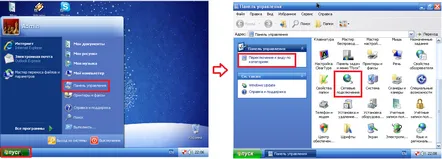
Apoi faceți clic dreapta pe „Conexiune locală” și selectați proprietăți. >> În listă, selectați „Protocoale Internet TCP/IP” cu bifă și apăsați butonul Proprietăți. Punctele trebuie plasate pe elementele care au cuvântul „Automatic” la sfârșitul frazei.
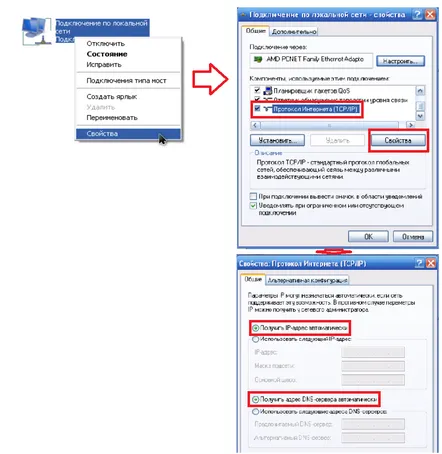
Setarea automată a adresei IP pe Windows 7
Trebuie să faceți aproape aceleași acțiuni.
Start >> Panou de control >> Rețea și Internet >> Centru de rețea și partajare >> În stânga se află elementul de meniu „Modificați setările adaptorului”.
Faceți clic dreapta pe Local Area Connection, selectați Properties. Selectați „Protocoale Internet versiunea 4 (TCP/IPv4)” făcând dublu clic și apoi puneți puncte pe imagine.
Conectarea routerului la computer.
Acum conectați routerul la computer. Introducem firul furnizorului Beeline în portul „Internet” și introducem un fir scurt în oricare dintre cele 4 porturi LAN, celălalt capăt în placa de rețea a computerului. Mai multe detalii despre conexiune sunt scrise în articolul Conectarea routerului.
Configurarea conexiunii directe l2tp pe d-link dir 300
Acum să ne autentificăm. Pentru a face acest lucru, trebuie să deschideți un browser și să tastați 192.168.0.1 în bara de adrese, se va deschide o fereastră cu o ofertă de autentificare, să o facem. În ferestrele Nume și Parolă, implicit este admin admin.
Se va deschide pagina principală de setări. Îi sfătuiesc pe toată lumea să configureze routerul manual, fără a utiliza acțiuni automate. Pentru a face acest lucru, urmați linkul de mai jos „Setări avansate”
În fereastra nou creată, selectați elementul „WAN”.
În continuare, pagina se va deschide și faceți clic pe butonul Adăugați din colțul din dreapta jos.
După aceea, veți ajunge la pagina de conexiune la Internet. Aici trebuie să introduceți datele pentru Conexiune la internet Beeline.
Dacă nu înțelegeți ce și unde trebuie să introduceți conform imaginii, vă voi explica mai detaliat.
- Tip de conexiune- selectați L2TP+ IP dinamic acest tip este acum folosit de beeline.
- Nume de utilizator —Numele de utilizator, care v-a fost furnizat atunci când vă conectați la internetul Beeline, trebuie specificat în contract sau apelați serviciul de asistență tehnică.
- Parola —A fost specificată și la conectare în contract.
- Adresa serverului VPNeste tp.internet.beeline.ru.
După ce ați specificat toate datele, faceți clic pe butonul „Schimbare”, aceasta va salva setările de Internet.
Setări Wi-Fi la configurarea routerului pentru Beeline.
Să revenim la elementul „Setări avansate” și să selectăm elementul „Setări de bază” din secțiunea WI-FI. Aici trebuie să configuram „SSID” - numele rețelei tale Wi-Fi. După ce ați introdus numele (poate fi oricare), nu uitați să faceți clic pe „Schimbați”.
Acum reveniți și selectați Setări de securitate. Aici putem pune o parolă pe Wifi. Pentru a face acest lucru, completați câmpurile „Autentificare rețea” și „Cheie de criptare PSK”.
Selectați „autentificare” - WPA-PSK2 (obligatoriu) și „Cheie” trebuie să aibă cel puțin 8 caractere.
Gata, configurația routerului DIR 300 pentru Beeline este completă.
Recomand și vizionarea videoclipului:
Configurarea routerului D-Link DIR-300 NRU B5 B6 și B7 pentru Beeline
.
